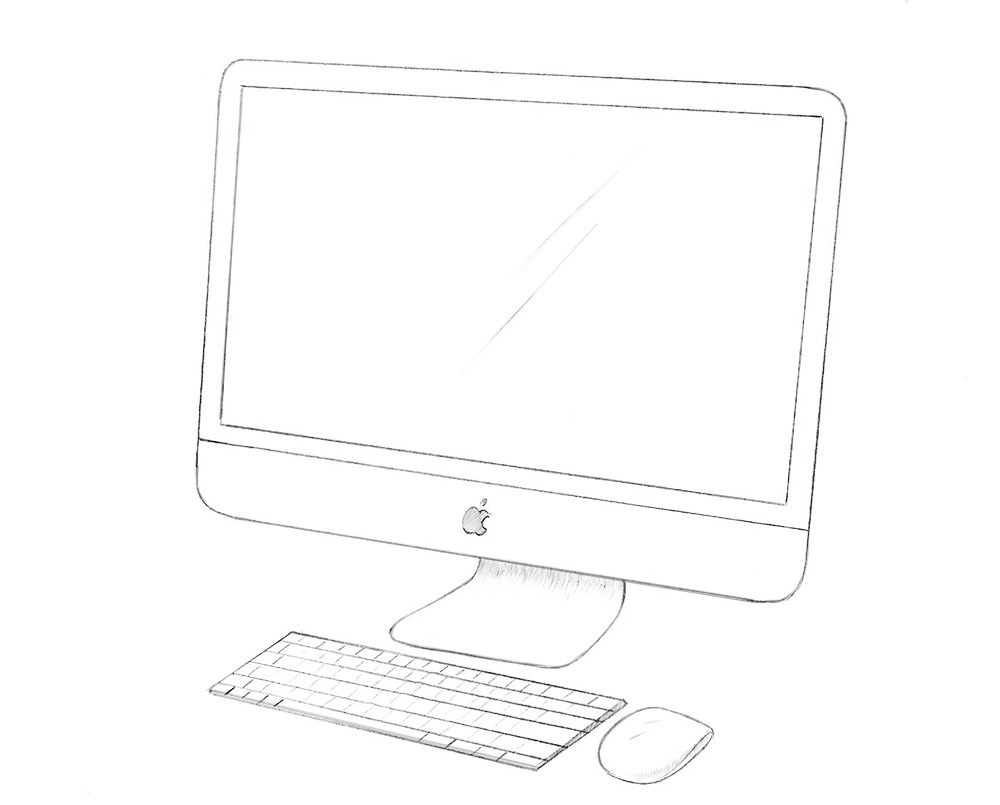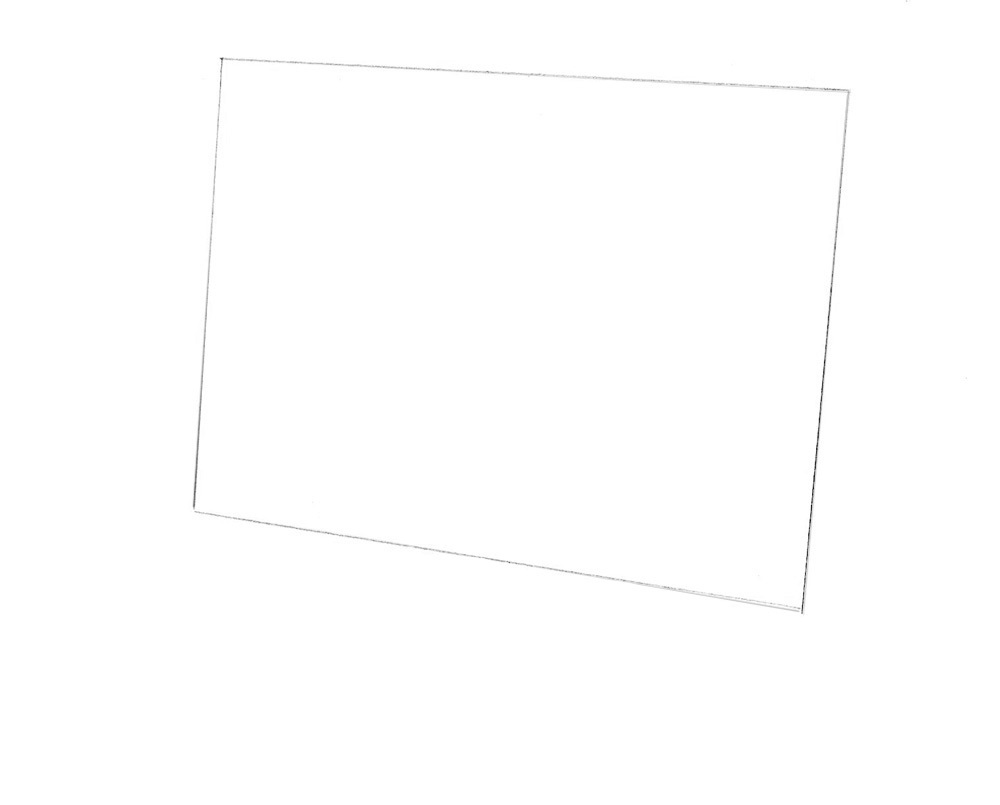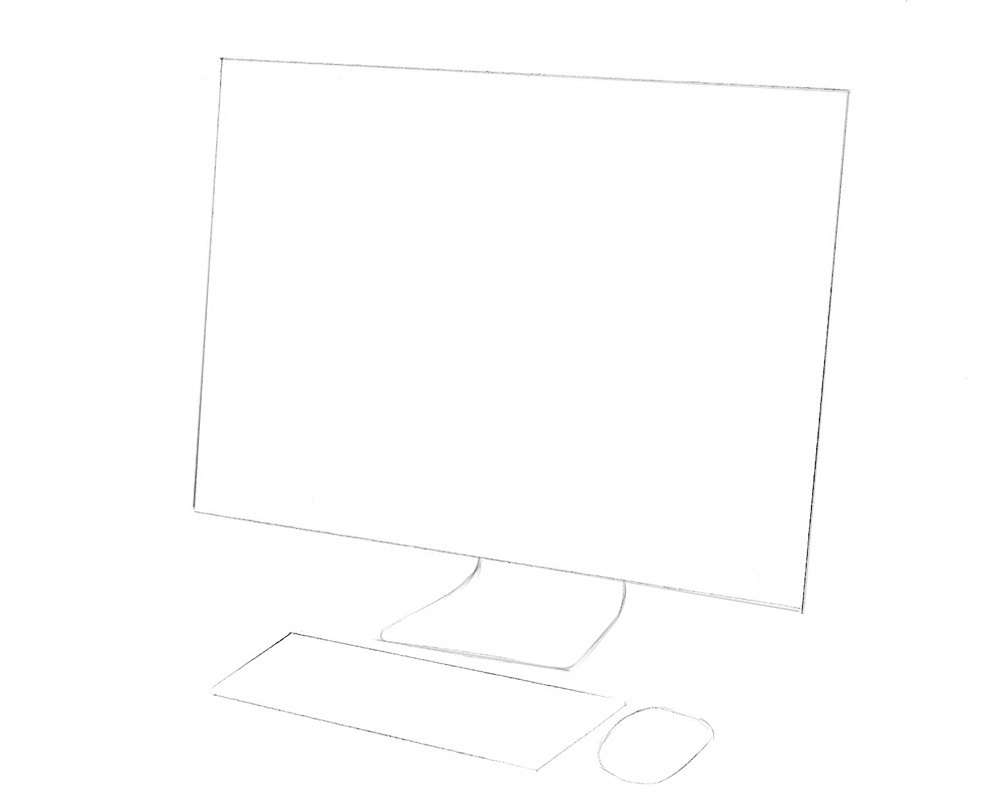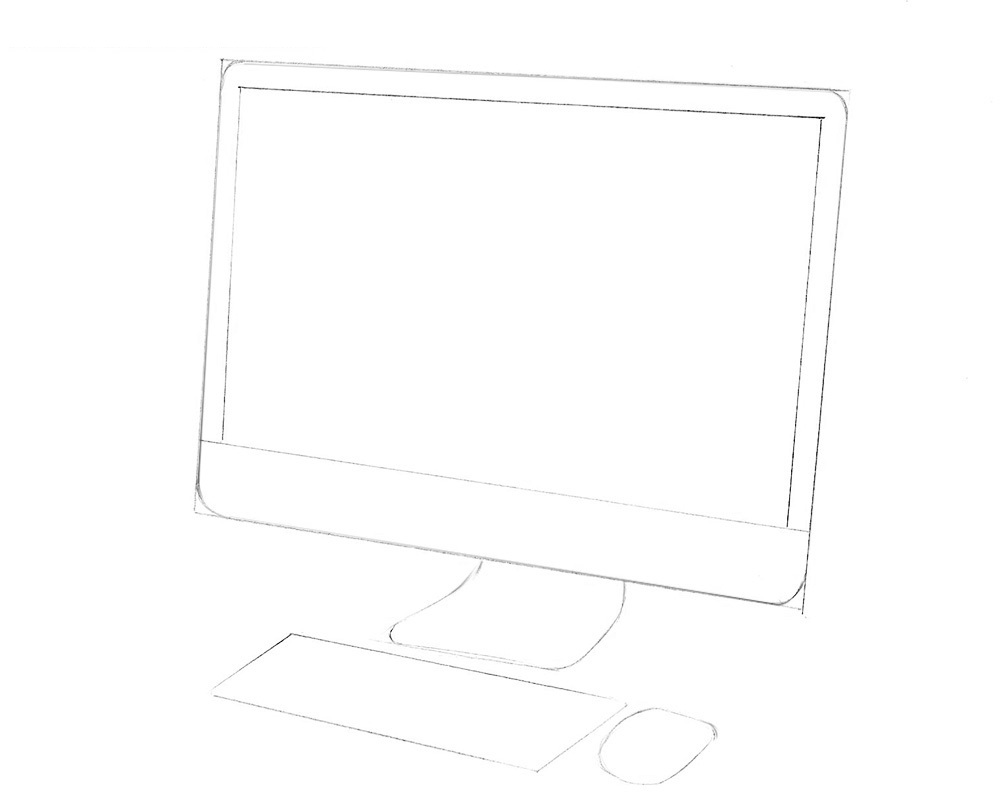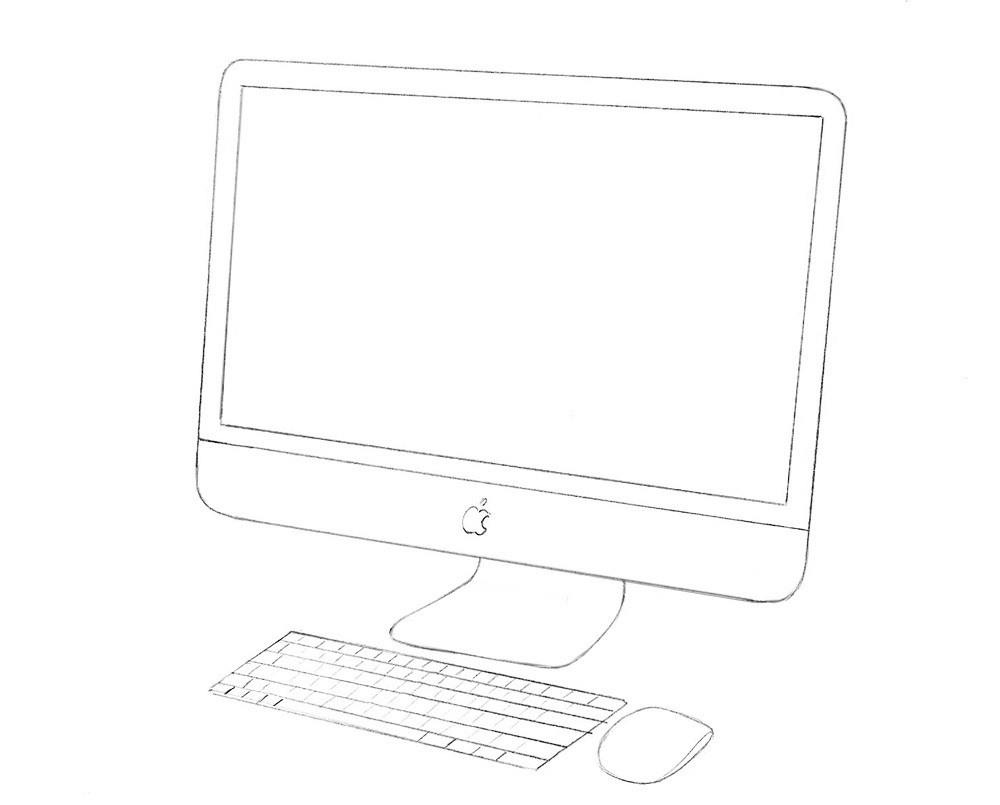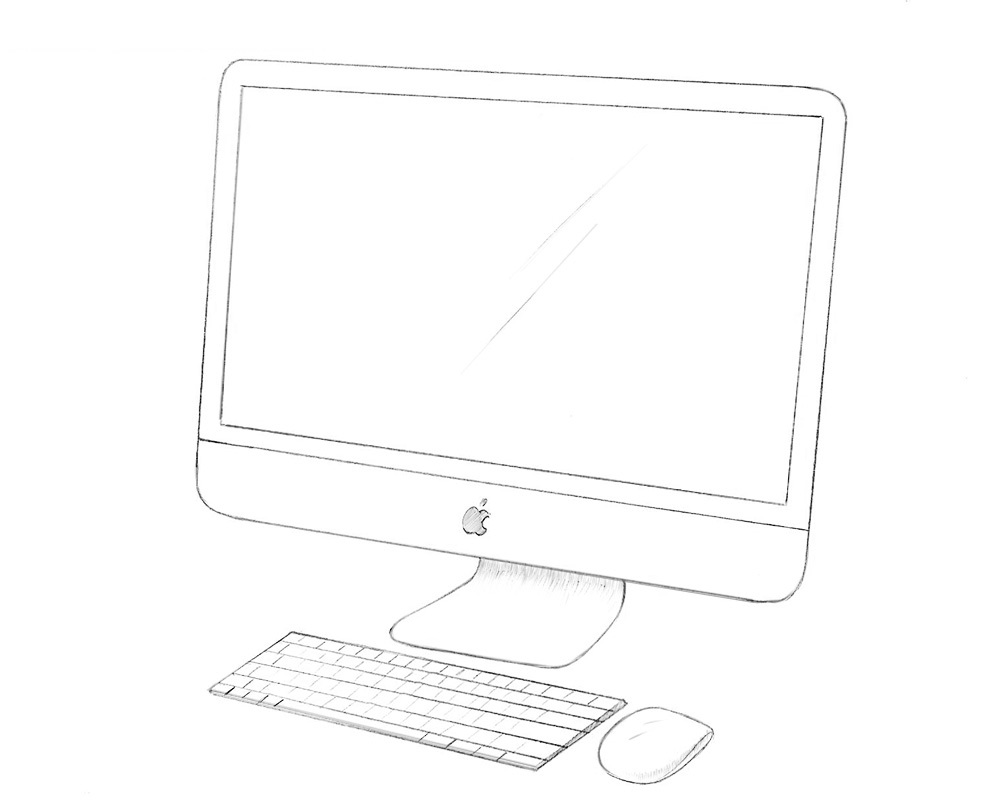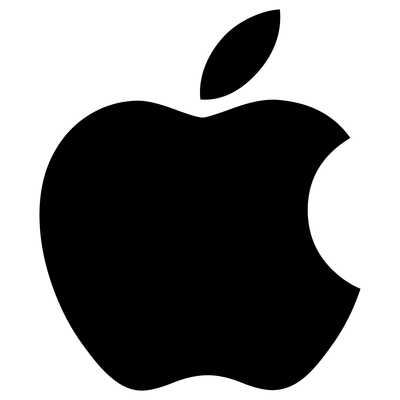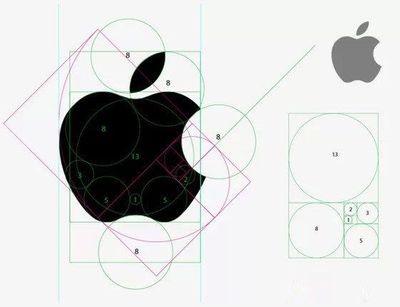- Как нарисовать Apple iMac
- Шаг 1
- Шаг 2
- Шаг 3
- Шаг 4
- Шаг 5
- Как нарисовать компьютер — поэтапные мастер-классы по рисованию ноутбука, монитора, клавиатуры и процессора
- Монитор
- Клавиатура
- Процессор
- Ноутбук
- Как нарисовать компьютер
- Рисование фигур в Pages на Mac
- Рисуем логотип Apple
- Фокус, который физика
- Остросюжетый триллер
- Пранк «удался»!
- Как правильно отмахиваться от комаров
- Ремонт водяного насоса
- Распальцовка по китайски
- Филигранная работа
- Мышка
- Подумаешь! Смотри как я могу!
- А тебе, лысый, я телефон не скажу!
- Играй невесёлая песня моя
- Полный официальный разбор и демонстрация «начинки» PlayStation 5 от Sony
Как нарисовать Apple iMac
Компания Apple создает действительно классные продукты, которые популярны во всем мире. iPhone, iPad и iPod давно завоевали любовь людей разных профессий и возрастов. Но, как вы знаете, все началось с компьютера под названием Macintosh. Компьютеры Macintosh представлены большой линейкой продуктов, среди которых ноутбуки и настольные компьютеры, которые сейчас называются iMac. Итак, давайте перейдем к уроку о том, как рисовать Apple iMac шаг за шагом .
Шаг 1
Прежде всего, нам нужно набросать очертания монитора iMac. Для этого нарисуйте фигуру, как в примере ниже, используя четыре прямые линии. При рисовании монитора учитывайте угол, под которым он расположен.
Шаг 2
Под монитором нарисуйте очертания стенда. Далее нарисуйте контуры клавиатуры в виде правильного прямоугольника. И в конце шага мы нарисуем волшебную мышь, которая отличается тем, что у нее есть одна кнопка.
Шаг 3
Используя четыре плавные и изогнутые линии вокруг углов монитора. Затем с помощью простых и прямых линий выведите экран iMac. Попробуйте соблюдать всю симметрию, как в нашем примере ниже.
Шаг 4
С помощью ластика мы удаляем все ненужные инструкции из нашего Apple iMac. Затем нарисуйте логотип Apple на мониторе. После этого нарисуйте клавиши на клавиатуре и добавьте изогнутую линию на мышь.
Шаг 5
С помощью пары простых линий нарисуйте блики на экране iMac. С помощью штриховки мы рисуем логотип Apple. Затем, используя штриховку, нарисуйте тени, как в примере ниже.
Был ли этот урок достаточно простым? В этом уроке было много прямых линий (особенно на клавиатуре), это может быть сложно и скучно, но если вы справитесь со всеми этими линиями, вы получите очень крутой рисунок Apple iMac. Кстати, на одном из предыдущих уроков мы нарисовали компьютер, который нарисован очень похоже на то, что вы могли видеть на этом уроке.
Напишите нам все, что вы думаете об этом уроке и о нашем сайте в целом, потому что мы работаем для наших читателей и стараемся сделать учебники максимально простыми. Также не забудьте подписаться на нас в социальных сетях, например, в Pinterest, чтобы следить за обновлениями.
Источник
Как нарисовать компьютер — поэтапные мастер-классы по рисованию ноутбука, монитора, клавиатуры и процессора
Когда вам хочется изобразить компьютер, бывает трудно знать, как приступить. Но попробуйте изобразить его по частям, и у вас все получится! Сперва нарисуйте монитор. Потом клавиатуру компьютера, а потом процессор. Если все-таки хотели изобразить ноутбук? Давайте разберемся.
Монитор
Изобразите четырехугольник с округленными углами. Это станет наружной границей. Оставьте много пространства для процессора и клавиатуры на бумажном листе. Если вы решили, чтобы черты оказались совершенно полными, обведите их линейкой.
Обведите наименьший четырехугольник внутри первого, чтобы получился дисплей. Не уменьшайте это значительно, чем первый. Среди них должно быть тесное пространство – это оболочка у дисплея. Не стоит забывать закруглить углы внутреннего четырехугольника.
Сперва определите центр его нижней части. Потом создайте тесный четырехугольник по-вертикали, который появляется из середины под ним. Его уровень составляет предположительно 1/4 уровня, а широта – предположительно 1/10 широты.
Основание держателя для него. Для этого обведите овал по-горизонтали таким образом, чтобы он пересекал нижнюю треть держателя. Его широта составляется приблизительно 1/5 широты.
Дополните кнопки на боковой панели. С этой целью изобразите маленькие кружочки снизу слева и справа монитора под дисплеем и раскрасьте их карандашом.
Клавиатура
Нарисуйте длинный треугольник под ним по-горизонтали. Она в виде четырехугольника, где располагаются лишь 2 обратные и симметричные края.
Создайте стороны сверху и снизу трапециевидной параллели. Затем изобразите краткие черты по бокам треугольника под углом 75 градусов. Это будет верхняя часть клавиатуры.
Когда решили, чтобы ее направления оказались прямыми, возьмите линейку! Оставьте пространство между ней и его стороной, чтобы не оказалось прикосновения.
Нарисуйте внутри большей минимальную трапецию. Тут находятся клавиши. Создайте его немного первой. Среди них должен быть небольшой зазор.
Обведите черты через меньшую, чтобы отметить ряды. Начиная сверху, изобразите ту же линию слева направо от наименьшей. Заполните ее с этими чертами до нижнего края.
Стоит соблюдать внимательность, чтобы не зарисовывать слишком длинные линии, иначе все кнопки не подойдут. Создайте их очень тесными, чтобы на ней было несколько слоев.
Разложите любой порядок на маленькие четырехугольники, чтобы разрисовывать клавиши. Разбейте верхний ряд по всей его длине в вертикальных сегментах.
Сделайте также с другой стороной, но в то же время переместите сегменты так, чтобы изображение выглядело как кирпич. Следовательно, разложите все строки на раздельные клавиши. Создайте одну длинную клавишу внизу в качестве пробела.
Нарисуйте мышь рядом с клавиатурой. Сперва нарисуйте овал той же высоты, что и клавиатура. Обведите черту по-горизонтали через центр овала и изобразите черту по-вертикали от верхней части эллипса до середины по-горизонтали. А для шнура нужно провести волну от верхней части овала к клавиатуре.
Процессор
Это будет боковая панель процессора. Создайте его с левой или с правой стороны от компьютерного дисплея и слегка приподнимите над монитором.
Она находится на одной стороне данной формы. С данной целью создайте черту по-вертикально рядом со стороной прямоугольника, чуть-чуть короче данного направления. Потом объедините верхний и нижний концы данной черты с подходящими концами на стороне прямоугольника по прямой линии. В итоге будет объемная картина процессора.
Создайте 2 горизонтальных четырехугольника внутри вертикального. Разместите их там, где располагаются кнопки на процессоре. Создайте его сверху, а другой в середине процессора. Хотя их объем не является конкретным, каждый создается предположительно на 1/10 высоты процессора.
Дополните клавиши на боковой панели процессора. С этой целью создайте равномерно расположенные круги в любой горизонтальной форме по его длине. Нарисуйте 1-3 круга на людей форме. Еще вы можете изобразить кнопку питания на боковой панели устройства.
Ноутбук
Сперва изобразите четырехугольник с округленными углами. Это верхняя граница монитора ноутбука. Его уровень насчитывает приблизительно 2/3 его протяжения.
Создайте минимальный четырехугольник внутри первого. Это будет дисплей. Дайте такие же соотношения, как и у верхнего четырехугольника. Оставляйте маленькое пространство среди них, чтобы они не соотносились.
Создайте треугольник под ним. Это четырехугольник с двумя параллельными сторонами. Его верхушка, по сути, будет нижней частью первой изображенной формы, поэтому нет необходимости изобразить эту черту.
Его верхняя часть соответствует внизу треугольника, поэтому вы не можете ее провести.
Поместите минимальную внутри крупной. Создайте ее на высоте приблизительно 2/3 высоты первой трапеции и поместите ее сверху так, чтобы расстояние внизу клавиатуры было больше.
Для начала проведите приблизительно 10 черт по-вертикали от верхней части до ее основания. Опустите их влево с левой стороны, а с правой – вправо. Центральная черта должна быть строго по-вертикали. По окончанию, обведите 4 черты по-горизонтали внутри минимального треугольника, чтобы соединить края.
Четырехугольник под небольшой трапецией. Это будет тачпад для ноутбука. Поместите его ниже центра маленького треугольника и расположите его примерно на 1/4 длины этой формы.
Источник
Как нарисовать компьютер
В создании этой статьи участвовала наша опытная команда редакторов и исследователей, которые проверили ее на точность и полноту.
Команда контент-менеджеров wikiHow тщательно следит за работой редакторов, чтобы гарантировать соответствие каждой статьи нашим высоким стандартам качества.
Количество источников, использованных в этой статье: 21. Вы найдете их список внизу страницы.
Количество просмотров этой статьи: 38 367.
Когда возникает желание нарисовать компьютер, бывает сложно понять, с чего начать. Однако попробуйте рисовать его по частям, и у вас все получится! Сначала изобразите монитор. Затем нарисуйте компьютерную клавиатуру. Наконец, не забудьте о системном блоке. Решили нарисовать ноутбук? Поможем и в этом.
Вариант: при желании можно нарисовать не овальное, а прямоугольное основание для подставки. Просто проведите вытянутый по горизонтали прямоугольник так, чтобы он пересекался с нижней третью подставки.
Источник
Рисование фигур в Pages на Mac
Можно создавать произвольные фигуры.
Нажмите 

Нажмите в любом месте документа, чтобы создать первую точку фигуры.
Переместите указатель, а затем нажмите кнопку мыши для создания другой точки; продолжайте добавлять столько точек, сколько хотите.
Чтобы создать изогнутый отрезок, нажмите кнопку мыши, перетяните указатель, затем нажмите еще раз для завершения сегмента.
Чтобы удалить созданный отрезок, нажмите точку, чтобы выбрать ее, затем нажмите клавишу Delete на клавиатуре.
Чтобы завершить создание фигуры, выполните одно из следующих действий.
Замкните контур фигуры (соедините линией первую и последнюю точки). Для этого нажмите первую точку.
Оставьте фигуру незамкнутой (первая и последняя точки не соединены линией). Нажмите клавишу Esc (Escape).
Чтобы изменить вершины или контуры линий фигуры, выберите фигуру нажатием, затем выберите пункт меню «Формат» > «Фигуры и линии» > «Разрешить изменения» (меню «Формат» расположено у верхнего края экрана).
Источник
Рисуем логотип Apple
Урок в первом классе. Учительница рисует яблоко на доске и спрашивает:
Учительница в слёзы, выбегает из класса, а навстречу директор. Директор заходит в класс:
— Бессовестные! Довели учителя до слёз! И кто это жопу на доске нарисовал?!
И какого черта приплели сюда логотип Apple ?
Получилось яблоко, а не логотип Apple. Многие детали сделаны неверно.
Ему бы спирограф в руки дать, он бы и не такое наворотил.
Жили мы бедно бедно
А потом нас обокрали
Как давно я эту песню не слушал
Вот сука, я начерталку раза с третьего сдал только, а он, подлец.
Визуализация векторного формата
Ничего себе, открыл тайну, что большинство логотипов состоят из окружностей
Ну дык, а зачем так сложного то? Берёшь карандаши и рисуешь, более простую форму сложно себе представить в рисовании. Или это для тех у кого технический склад ума и ручки из попки?
Фокус, который физика
Остросюжетый триллер
Пранк «удался»!
Как правильно отмахиваться от комаров
Ремонт водяного насоса
Распальцовка по китайски
Филигранная работа
Мышка
Подумаешь! Смотри как я могу!
А тебе, лысый, я телефон не скажу!
Играй невесёлая песня моя
Полный официальный разбор и демонстрация «начинки» PlayStation 5 от Sony
Внимание, не повторяйте этого дома (мало ли)!
Спереди у консоли расположены разъемы USB Type-C и Type-A с поддержкой Hi-Speed USB. Сзади расположены два разъема Type-A с поддержкой SuperSpeed USB, разъем LAN, разъем HDMI и разъем питания.
Две полосы на передней панели — это вентиляционные отверстия, а задняя сторона полностью является выпускным отверстием. Также в PS5 имеются два пылеуловителя. Пыль с них можно удалить с помощью пылесоса через эти два отверстия.
Подтвержден интерфейс M.2 с поддержкой PCIe 4.0 для будущего расширения памяти. Также консоль оснащена большим двусторонним втяжным вентилятором диаметром 120 мм толщиной 45 мм.
У PS5 будет Wi-Fi 6, Bluetooth 5.1, а также блок питания мощностью 350 Вт. Объем хранилища — 825 ГБ SSD, и благодаря специальному контроллеру SSD скорость чтения достигает 5,5 ГБ в секунду для передачи необработанных данных.
В качестве теплопроводника в PS5 используется жидкий металл, который обеспечит стабильность и эффективность охлаждения в долгосрочной перспективе. Адаптация механизма жидкостного охлаждения заняла у инженеров два года.
Источник